Para utilizar Google Cloud Print, es necesaria una cuenta de Google. Esta sección describe cómo registrar la máquina en Google Cloud Print usando una cuenta de Google.
Si ya tiene una cuenta, no es necesario que cree una nueva. Continúe en el paso 3.
Memo
-
Para entrar al menú [Google Cloud Print (Google Cloud Print)], es necesaria la contraseña de administrador. La contraseña del administrador predeterminada es "999999".
-
Aunque este manual describa el procedimiento para ajustar los servidores del panel de operador, se recomienda ajustar los servidores de la página web de esta máquina si usted puede operar desde un ordenador.
Para comprobar desde la página web, seleccione [Admin Setup (Config. Admin.)] > [Network (Red)] > [TCP/IP (TCP/IP)] en "Acerca de los elementos que pueden ser fijados o comprobados".
-
Logre acceso al sitio web de Google de un ordenador, un Smartphone u otro dispositivo móvil.
El sitio web de Google es (https://accounts.google.com/signup)
-
Cree una cuenta de Google siguiendo las instrucciones en pantalla.
-
Compruebe que la dirección IP, la máscara de la red secundaria y la dirección de la puerta de enlace de la máquina estén configuradas correctamente.
-
Pulse el botón
 en el panel del operador para seleccionar [Setting (Configuración)] y pulse el botón
en el panel del operador para seleccionar [Setting (Configuración)] y pulse el botón  (ENTER).
(ENTER). -
Pulse el botón
 para seleccionar [Google Cloud Print (Google Cloud Print)] y pulse el botón
para seleccionar [Google Cloud Print (Google Cloud Print)] y pulse el botón  (ENTER).
(ENTER). -
Pulse el botón
 para seleccionar [Google Cloud Print Settings (Configuración de Google Cloud Print)] y pulse el botón
para seleccionar [Google Cloud Print Settings (Configuración de Google Cloud Print)] y pulse el botón  (ENTER).
(ENTER). -
Introduzca la contraseña de administrador y pulse el botón
 (ENTER).
(ENTER).Memo
La contraseña del administrador predeterminada es "999999". Si se cambia la contraseña de administrador, introduzca la contraseña actualizada.
-
Pulse el botón
 para seleccionar [DNS Server (Primary) (Servidor DNS (Primario))] y pulse el botón
para seleccionar [DNS Server (Primary) (Servidor DNS (Primario))] y pulse el botón  (ENTER).
(ENTER).Dado que [0.0.0.0] indica que el valor no está correctamente configurado, ponga la dirección IP adecuada para su entorno.
Si se usa el servidor DNS secundario, compruebe el valor de configuración en [Servidor DNS (Secundario)].
Si se utiliza el servidor proxy, pulse el botón
 para seleccionar [Proxy (Proxy)] y pulse el botón
para seleccionar [Proxy (Proxy)] y pulse el botón  (ENTER). Pulse el botón
(ENTER). Pulse el botón  para seleccionar [Enable (Activar)] y pulse el botón
para seleccionar [Enable (Activar)] y pulse el botón  (ENTER) y luego proceda al paso 10.
(ENTER) y luego proceda al paso 10. -
Pulse el botón
 (ATRÁS) para ir atrás y volver a la pantalla de [Google Cloud Print Settings (Configuración de Google Cloud Print)].
(ATRÁS) para ir atrás y volver a la pantalla de [Google Cloud Print Settings (Configuración de Google Cloud Print)]. -
Pulse el botón
 para seleccionar [Proxy Server (Servidor Proxy)] y pulse el botón
para seleccionar [Proxy Server (Servidor Proxy)] y pulse el botón  (ENTER).
(ENTER). -
Introduzca un nombre de servidor.
Puede introducir hasta 64 caracteres.
-
Pulse el botón
 para seleccionar [ON (ENCENDER)] y pulse el botón
para seleccionar [ON (ENCENDER)] y pulse el botón  (ENTER).
(ENTER). -
Pulse el botón
 para seleccionar [Proxy Server Port No. (Nº de puerto del servidor proxy)] y pulse el botón
para seleccionar [Proxy Server Port No. (Nº de puerto del servidor proxy)] y pulse el botón  (ENTER).
(ENTER). -
Introduzca el Nº de puerto del servidor proxy y pulse el botón
 (ENTER).
(ENTER). -
Pulse el botón
 para seleccionar [Proxy User ID (ID de usuario proxy)] y pulse el botón
para seleccionar [Proxy User ID (ID de usuario proxy)] y pulse el botón  (ENTER).
(ENTER). -
Introduzca el ID de usuario proxy y pulse el botón
 (ENTER).
(ENTER).Puede introducir hasta 64 caracteres.
-
Pulse el botón
 para seleccionar [Proxy Password (Contraseña de proxy)] y pulse el botón
para seleccionar [Proxy Password (Contraseña de proxy)] y pulse el botón  (ENTER).
(ENTER). -
Introduzca la contraseña proxy y luego pulse el botón
 (ENTER).
(ENTER).Puede introducir hasta 64 caracteres.
Memo
Para los valores de ajuste, póngase en contacto con el administrador de la red.
-
Pulse el botón
 (Atrás) para volver al menú de [Google Cloud Print (Google Cloud Print)].
(Atrás) para volver al menú de [Google Cloud Print (Google Cloud Print)]. -
Pulse el botón
 para seleccionar [Register to Google Cloud Print (Registrar en Google Cloud Print)] y pulse el botón
para seleccionar [Register to Google Cloud Print (Registrar en Google Cloud Print)] y pulse el botón  (ENTER).
(ENTER). -
Introduzca la contraseña de administrador y pulse el botón
 (ENTER).
(ENTER).Memo
La contraseña del administrador predeterminada es "999999". Si se cambia la contraseña de administrador, introduzca la contraseña actualizada.
-
Se muestra el mensaje ¿Cuándo "Registrarse?", seleccione [Yes (Sí)] y pulse el botón
 (ENTER).
(ENTER). -
Se muestra el URL destino de autenticación.
Pulse
 para seleccionar [OK (ACEPTAR)] y pulse el botón
para seleccionar [OK (ACEPTAR)] y pulse el botón  (ENTER). Se imprime el destino URL de autenticación.
(ENTER). Se imprime el destino URL de autenticación.Nota
-
Hay una restricción de tiempo para el procesamiento de registro (autenticación) (aproximadamente 10 minutos).
-
Vaya al paso 28 en ese plazo para completar el registro.
-
Si usted no puede terminar dentro de la restricción del tiempo y aparece un mensaje de error, vuelva al paso 20 y a continuación regístrese de nuevo.
-
-
Acceda a la URL de destino de autentificación impresa en el paso 23 desde un PC o un dispositivo móvil.
-
Cuando aparece pantalla de inicio de sesión de la cuenta de Google, introduzca la información de la cuenta de Google y, a continuación, haga clic en [Iniciar sesión].

-
Cuando aparece la pantalla de registro, haga clic en [Finalizar el registro de la impresora].
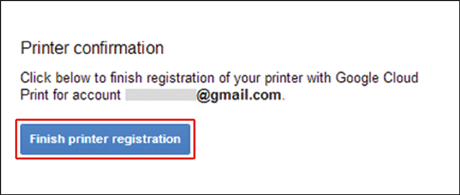
-
Espere hasta que se muestre el mensaje que diga que se ha completado el registro de la impresora.
-
Cuando el contenido del registro y el mensaje de finalización se muestra enla pantalla de visualización de la máquina, compruebe el mensaje.

